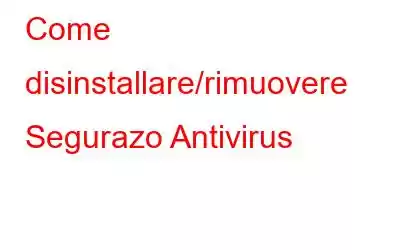Sul tuo dispositivo è installato Segurazo Antivirus? Non è così sicuro come pensi! Segurazo è una popolare azienda di sicurezza informatica, ma molti utenti e altri produttori di antivirus hanno affermato che Segurazo Antivirus non fornisce una protezione legittima e può infettare il tuo dispositivo con malware. La maggior parte degli utenti si è inoltre lamentata del fatto che Segurazo Antivirus sia stato installato sui propri dispositivi a loro insaputa.
Segurazo Antivirus contiene potenzialmente malware e virus infettivi che possono danneggiare il dispositivo e i dati. Ti chiedi come disinstallare Segurazo Antivirus da Windows? Ti abbiamo coperto. In questo post, abbiamo trattato diversi modi che ti guideranno su come rimuovere Segurazo Antivirus dal tuo PC prima che causi ulteriori danni.
Iniziamo.
Cos'è Segurazo Virus?
Il virus Segurazo viene incorporato insieme al software Segurazo Antivirus. Viene installato automaticamente sul tuo dispositivo senza la tua autorizzazione e attira gli utenti ad acquistare la versione “Premium” del software. Ecco un altro problema. È quasi impossibile disinstallare Seguzaro Antivirus dal Pannello di controllo, non importa quanto ci provi. Probabilmente dovrai scavare un po' più a fondo nelle Impostazioni di Windows per rimuovere completamente Segurazo Antivirus dal tuo PC Windows.
Se il tuo dispositivo è infetto dal virus Segurazo, vedrai molti banner pubblicitari indesiderati , popup lampeggianti sullo schermo e potresti anche riscontrare un peggioramento delle prestazioni del dispositivo.
Come disinstallare Segurazo Antivirus?
#1 Utilizzare la modalità provvisoria con la rete
Uno dei modi più efficaci per rimuovere Segurazo Antivirus è accedere alla modalità provvisoria su Windows. Ecco cosa devi fare.
Premi l'icona di Windows, tocca l'icona a forma di ingranaggio per aprire Impostazioni.
Seleziona "Aggiornamento e sicurezza". Passa alla scheda "Ripristino" dal riquadro del menu a sinistra.
Nella sezione "Avvio avanzato", vedrai un pulsante "Riavvia ora". Toccalo.
Ora verrai indirizzato alla modalità di ripristino di Windows e alle opzioni di avvio avanzato.
Tocca "Risoluzione dei problemi".
Seleziona "Opzioni avanzate".
Tocca "Impostazioni di avvio".
Premi il pulsante "Riavvia" .
Una volta riavviato il dispositivo, tocca il tasto F5 per accedere alla "Modalità provvisoria con rete".
Come non appena entri in modalità provvisoria, prova a disinstallare il programma Segurazo Antivirus. Mentre nel In modalità provvisoria, puoi anche scaricare e installare un software antivirus alternativo che scansiona il tuo dispositivo alla ricerca di potenziali minacce.
Passiamo al passaggio successivo ed esploriamo come possiamo eliminare Segurazo Antivirus installando una suite antivirus alternativa.
#2 Scarica Systweak Antivirus
Systweak Antivirus è una potente suite antivirus che scansiona il tuo dispositivo alla ricerca di potenziali minacce, inclusi virus, malware, trojan, spyware, adware e attacchi ransomware. Offre protezione in tempo reale al tuo dispositivo e protegge i tuoi dati dall'esposizione agli hacker. Ecco cosa devi fare.
Scarica e installa Systweak Antivirus sul tuo dispositivo Windows.
Avvia Systweak Antivirus.
Scegli una modalità di scansione: Scansione rapida, Scansione profonda o Scansione personalizzata.
Tocca il pulsante "Scansiona ora" per avviare il processo di scansione.
Siediti e rilassati mentre lo strumento antivirus entra in funzione e cerca tracce di malware nascoste sul tuo dispositivo.
#3 Utilizza il prompt dei comandi
Un altro modo efficace per disinstallare Segurazo Antivirus è utilizzare la shell del prompt dei comandi. Segui questi rapidi passaggi:
Apri "Questo PC" posizionato sul desktop. Individua la posizione in cui è archiviato Segurazo Antivirus sul tuo dispositivo. Molto probabilmente verrà archiviato in "(C:) > Programmi (x86) > Segurazo".
Vai a questa posizione e quindi copia la posizione esatta della cartella dalla barra degli indirizzi.
Avvia la casella di ricerca del menu Start, digita "Prompt dei comandi", fai clic con il pulsante destro del mouse su di essa e seleziona "Esegui come amministratore".
Nella shell del prompt dei comandi, digita "Del/f
Nello spazio “Posizione file”, dovrai inserire il percorso della cartella di Segurazo Antivirus che hai copiato di recente.
Premi Invio per eseguire il comando.
Inoltre, una volta terminato e se il file è stato eliminato con successo, non dimenticare di svuotare il "Cestino" per svuotare i file nel cestino.
Come rimuovere Segurazo Antivirus da macOS X?
Se Segurazo Antivirus fa accidentalmente parte delle applicazioni installate, segui questi rapidi passaggi per disinstallare il software dal tuo dispositivo Mac.
Apri Finder , seleziona "Applicazioni" dal riquadro del menu a sinistra.
Individua Segurazo Antivirus, trascina e rilascia l'icona nel Cestino per disinstallare il programma.
Segurazo è un virus?
Segurazo non può essere etichettato esattamente come "Virus" bu t sì, è potenzialmente una minaccia per il tuo dispositivo. Viene integrato insieme allo strumento Segurazo Antivirus che viene installato sul tuo dispositivo a tua insaputa.
Quanto è pericoloso Segurazo?
Uno dei modi migliori per verificare l'impatto di Segurazo Antivirus è scaricando uno strumento di sicurezza alternativo. Esegui la scansione del tuo dispositivo utilizzando il software antivirus alternativo per verificare se Segurazo Antivirus viene rilevato come potenziale malware.
Come posso sbarazzarmi di Segurazo?
Disinstallare Segurazo Antivirus dal Pannello di controllo è del tutto impossibile da raggiungere. Puoi rimuovere Segurazo Antivirus accedendo alla modalità provvisoria con rete o eliminando i file Segurazo tramite la shell del prompt dei comandi. Entrambi questi metodi sono elencati sopra in dettaglio passo dopo passo.
Conclusione
Questo riassume la nostra guida su come disinstallare le applicazioni indesiderate di Segurazo Antivirus da Windows e Mac. Chiamalo con ironia, ma Segurazo Antivirus afferma di proteggere il tuo dispositivo offrendo protezione in tempo reale, ma chi avrebbe potuto pensare che potesse potenzialmente infettare il tuo dispositivo con malware. Giusto? Ci auguriamo che le soluzioni alternative sopra menzionate si rivelino utili per te! Per qualsiasi altra domanda o assistenza, sentiti libero di condividere i tuoi pensieri nello spazio dei commenti.
leggi: 0